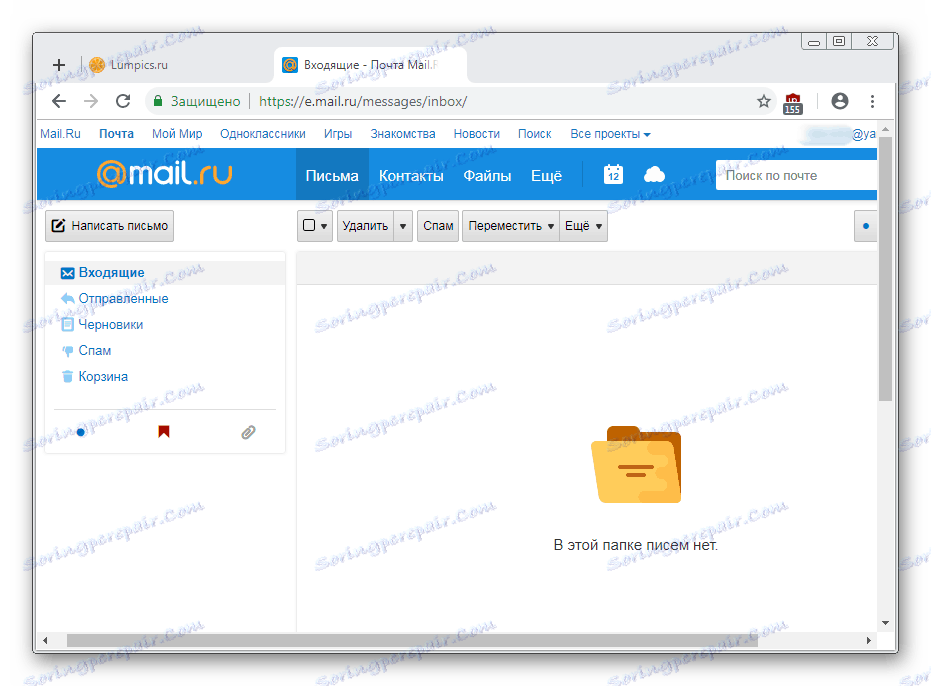Jak zadat svou poštu na Mail.Ru
E-mail od Mail.Ru je jednou z nejoblíbenějších služeb v runetu. Každým dnem vytváří velké množství poštovních schránek, ale začínající uživatelé mohou mít potíže s autorizací.
Obsah
Způsoby přístupu k mailu Mail.Ru
Přihlaste se do své poštovní schránky Mail.Ru umožňuje různým způsobem, v závislosti na schopnostech uživatele. Podívejme se, jak se můžete přihlásit do pošty z počítače a mobilního zařízení.
Uživatelé často zapomínají na jejich autorizační údaje, takže pokud máte s tím i některé problémy, doporučujeme Vám přečíst si následující články.
Více informací:
Co dělat, pokud jste zapomněli přihlášení Mail.ru
Obnovení hesla z e-mailu Mail.ru
Máte-li problémy s přihlášením, přečtěte si tato doporučení.
Více informací:
Poštou Mail.ru se neotevře: Řešení problémů
Co dělat, pokud je pošty narušeno
Metoda 1: Standardní vstup
Jednoduchý a klasický způsob, jak se dostat do e-mailu, je použít hlavní stránku webu.
Přejděte na hlavní stránku Mail.Ru
- Na hlavní stránce najděte vlevo blok "Pošta" .
- Zadejte přihlašovací jméno a přejděte na symbol @. Systém se automaticky přihlásí do domény @ mail.ru , ale pokud byla vaše pošta zaregistrována prostřednictvím domén @ inbox.ru , @ list.ru nebo @ bk.ru , vyberte příslušnou možnost v rozevíracím seznamu.
- Zadejte heslo a ponechejte zaškrtávací políčko "Zapamatovat" , abyste je mohli znovu zadat. Ve všech ostatních případech (například když několik lidí používá počítač a potřebujete soukromí svých dopisů), je lepší zrušit zaškrtnutí políčka.
- Klikněte na tlačítko Přihlášení . Poté budete přesměrováni na stránku s příchozí pošty.
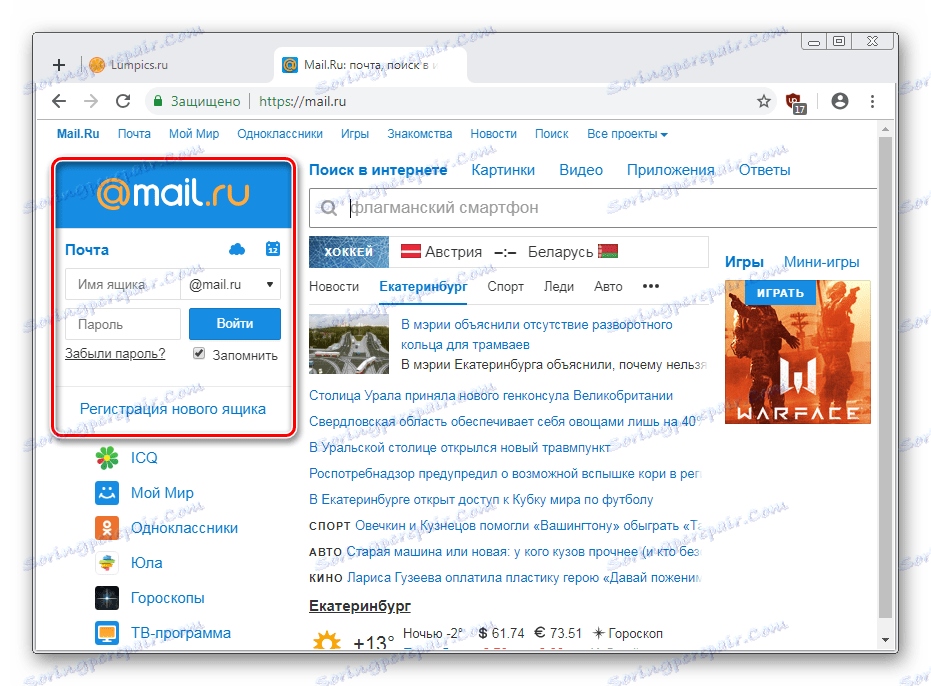
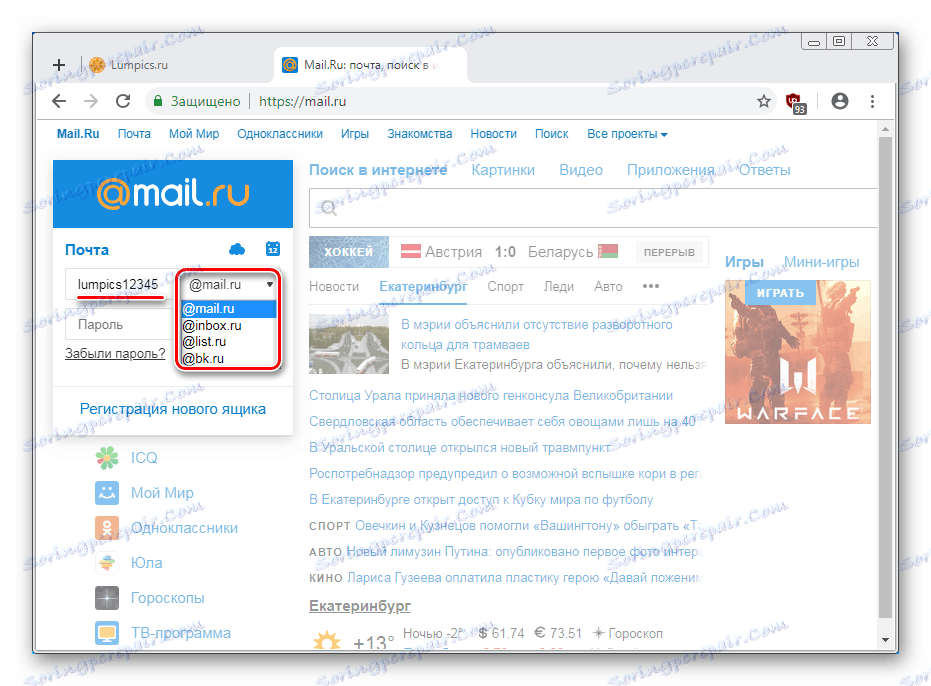
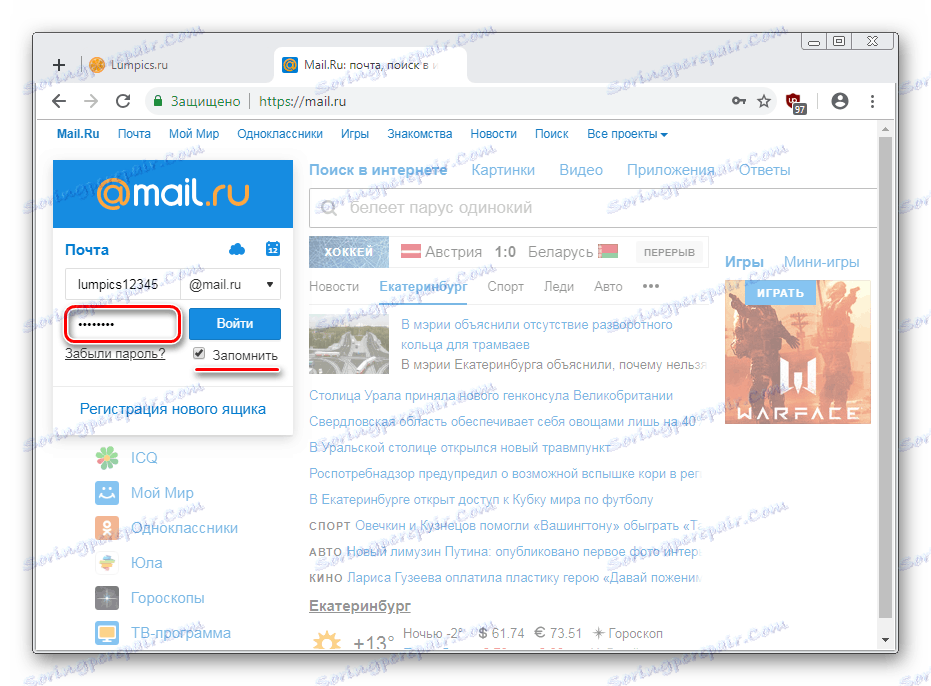
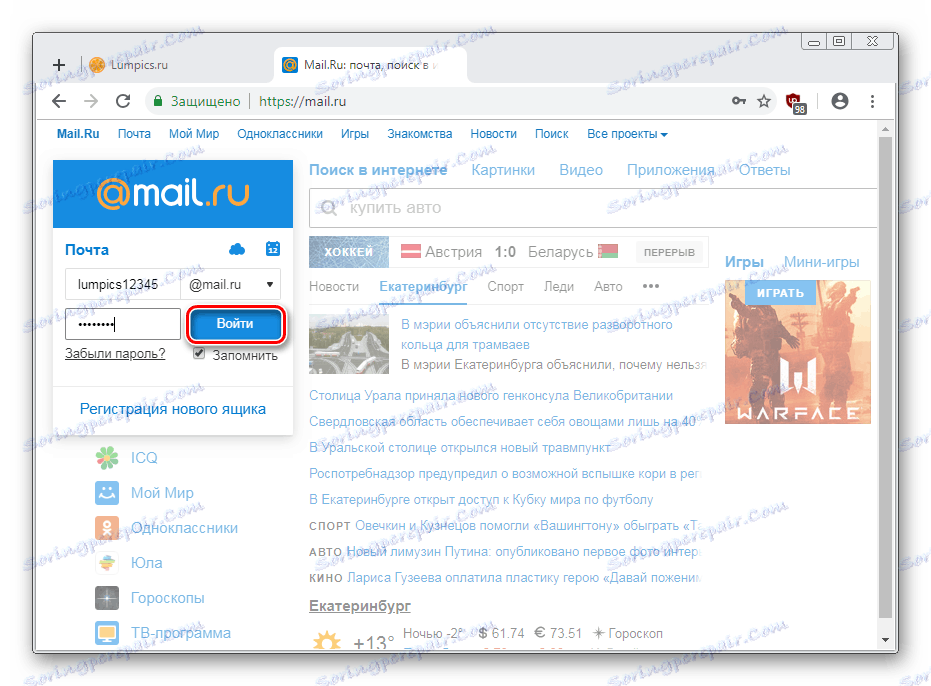
Metoda 2: Povolení prostřednictvím jiných služeb
Pomocí funkce rozhraní a pošty služby Mail.Ru můžete pracovat s dopisy registrovanými v jiných službách. To je velmi výhodné, pokud máte několik e-mailových adres a je třeba je kombinovat na jednom místě, abyste mohli v budoucnu rychle přepínat.
Přejděte na přihlašovací stránku pošty Mail.Ru.
- Postupujte podle odkazu na stránku Mail.Ru Mail výše. Najdete ji později jednoduše tím, že přejdete na hlavní stránku a kliknete na tlačítko "Pošta" v horní části okna.
- Zde vám nabídnou několik způsobů, jak se přihlásit: Yandex , Google Yahoo!. Zde se můžete přihlásit pomocí poštovní schránky z Mail.Ru a klepnutím na tlačítko "Ostatní" můžete zadat poštovní schránku jiných domén, například obchodní nebo zahraniční.
- Vyberete-li konkrétní službu, @ a doména budou automaticky nahrazeny. Stačí zadat své uživatelské jméno a heslo a pak kliknout na tlačítko "Přihlásit se" .
- Jako dodatečnou ochranu může služba vyžadovat opětovné zadání hesla.
- Autorizační služba (např. Google, Yandex a případně vaše e-mailová služba) požádá o přístup k datům. Povolte to.
- Zobrazí se oznámení, že jste zadali poštovní schránku jiné služby prostřednictvím rozhraní Mail.Ru. Chcete-li, můžete změnit své jméno a příjmení a poté kliknout na tlačítko "Zadejte e-mail".
- Vzhledem k tomu, že pro Mail.Ru je to první záznam, nabídne optimalizaci využití tohoto e-mailu pro jeho službu. Toto je instalovat avatar, přidat podpis a vybrat pozadí. Pokud plánujete aktivně pracovat s písmeny, vyplňte tyto kroky nebo v každém kroku klikněte na tlačítko Přeskočit .
- Při prvním zadání dopisu nelze stáhnout a pole bude prázdné.
![Vyprázdněte poštu po přihlášení přes jiný e-mail do MailRu]()
Počkejte chvíli nebo znovu načtěte stránku a aktualizujte seznam příchozích / odchozích / konceptů / recyklace. V některých případech je problém vyřešen zadáním a opětovným vstupem do pole.

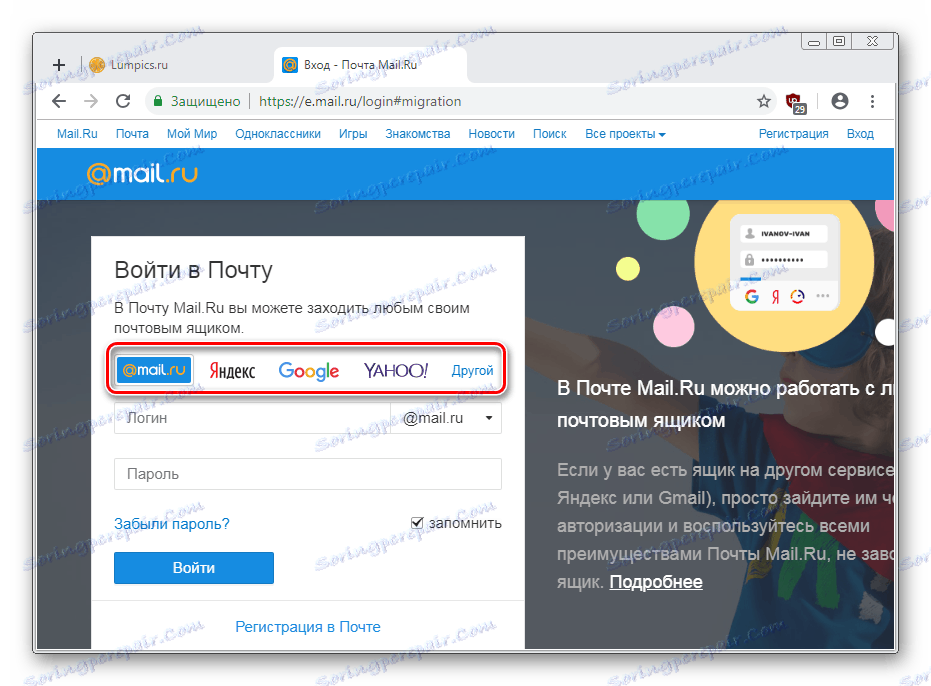
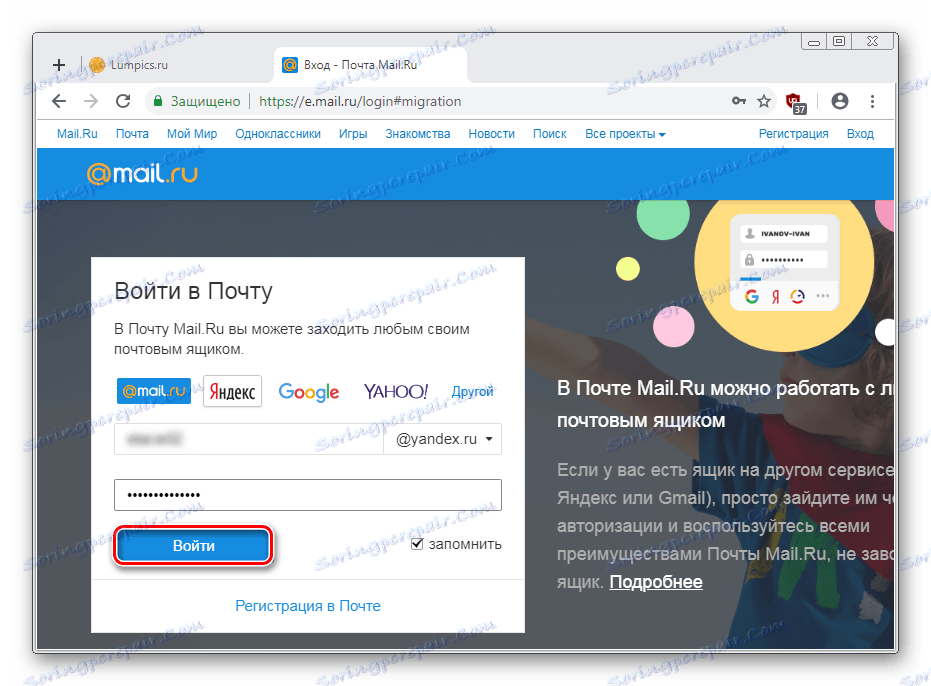
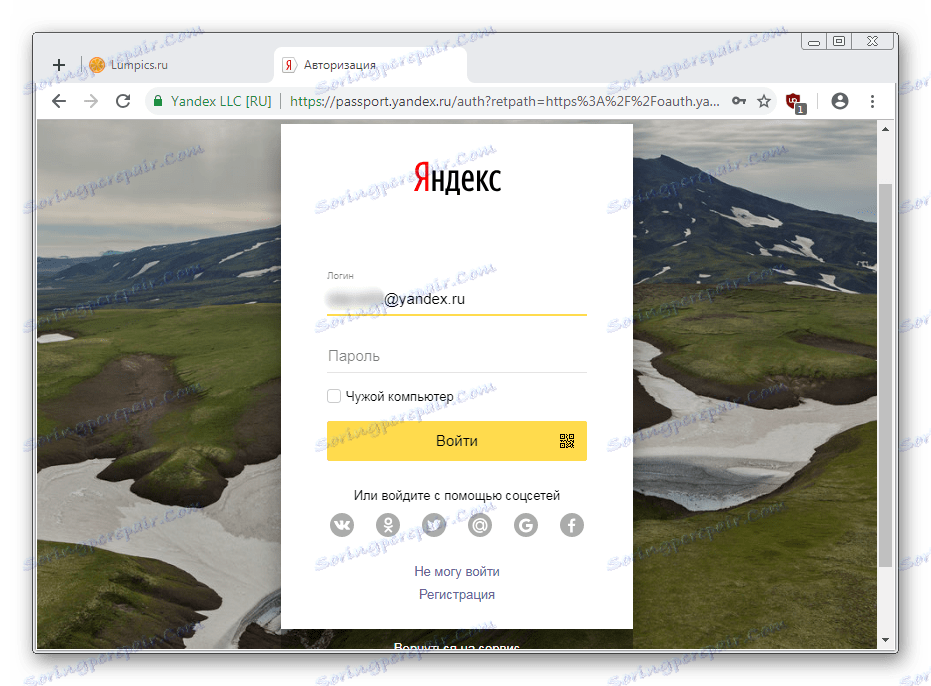
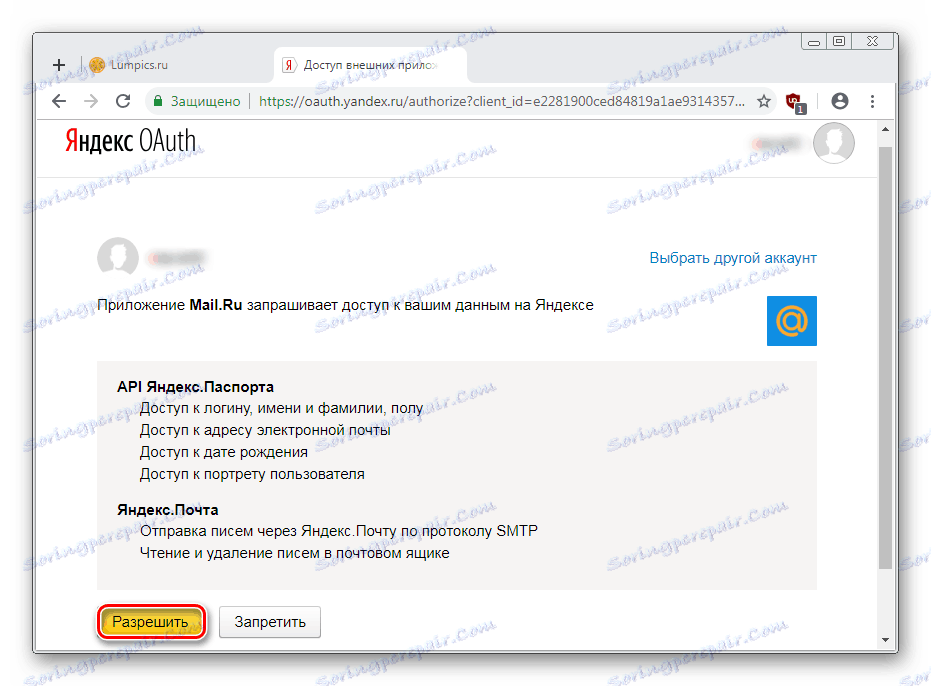
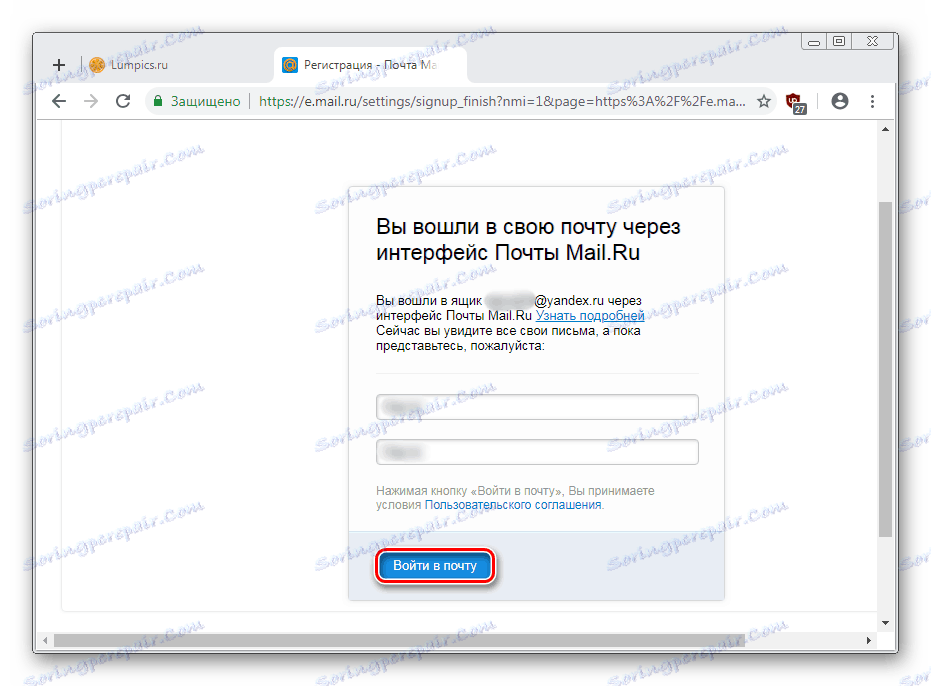
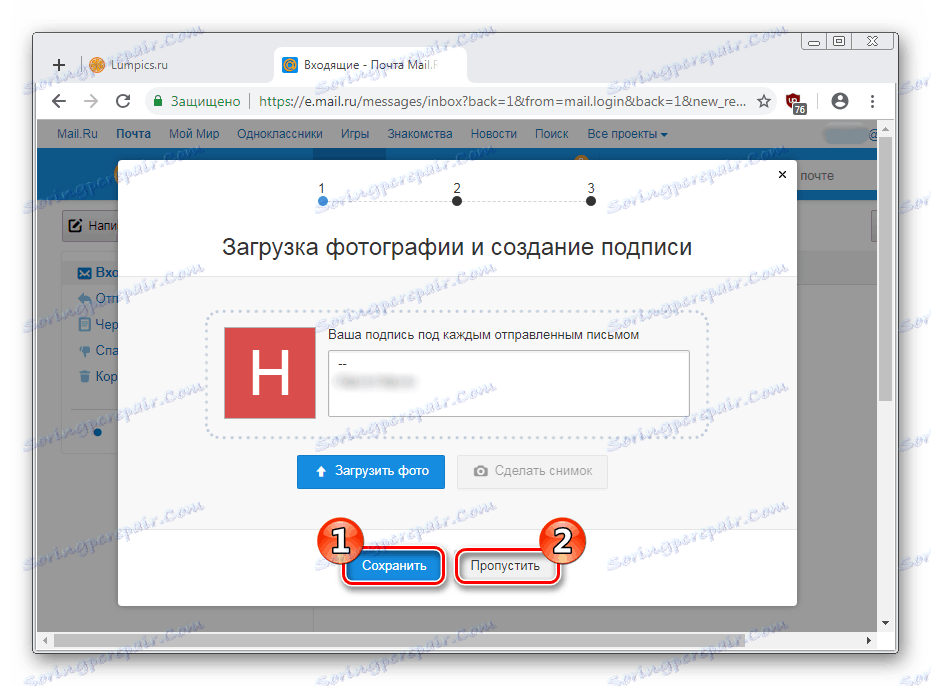
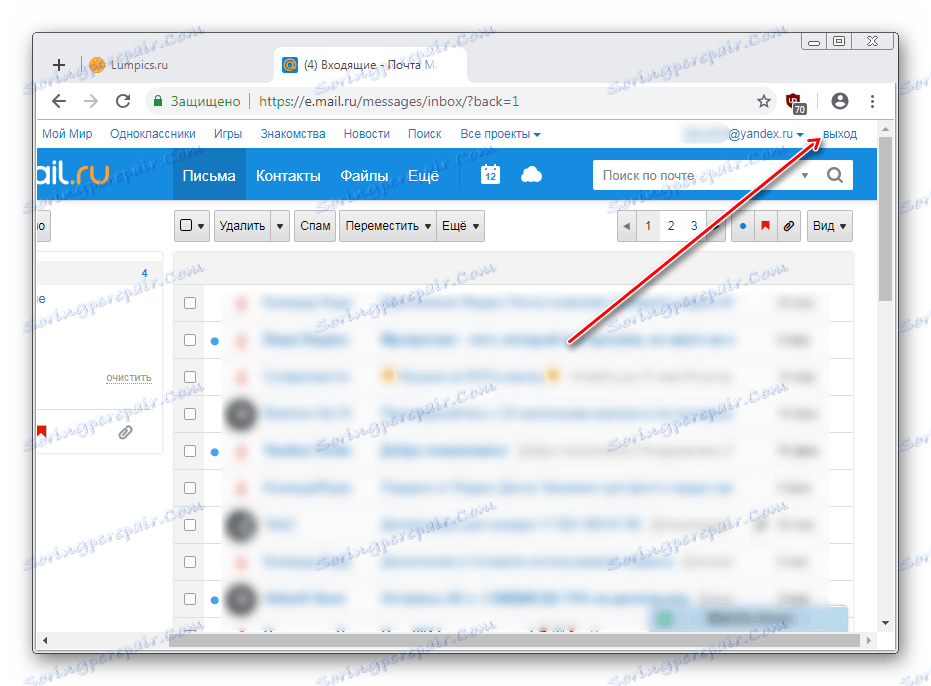
Metoda 3: Víceúčelový účet
Chcete-li spravovat dva účty, můžete použít pohodlnou funkci přidávání dalších poštovních schránek. Pokud nejste přihlášeni k žádnému účtu, proveďte to pomocí metody 1 nebo 2. Postupujte následovně:
- Na hlavní stránce Mail.Ru nebo na poštovní stránce klikněte na šipku vedle aktuálního účtu a vyberte tlačítko "Přidat poštovní schránku" .
- Budete požádáni, abyste si vybrali poštovní službu a prošli autorizační procedurou. Chcete-li přidat poštovní schránku Mail.Ru, použijte pokyny z metody 1, počínaje krokem 2. Chcete-li přidat e-mail třetí strany, použijte také metodu 2 z druhého kroku.
- Po úspěšném přidání se okamžitě dostanete do tohoto e-mailového schránky a mezi nimi můžete přepínat přes stejný odkaz s aktuálním e-mailem z kroku 1.
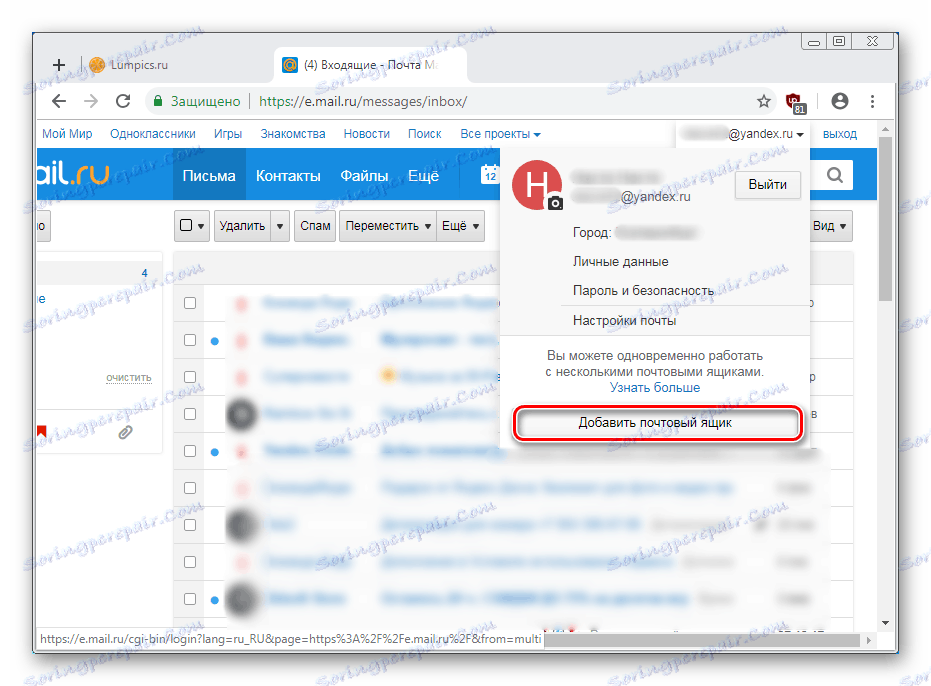
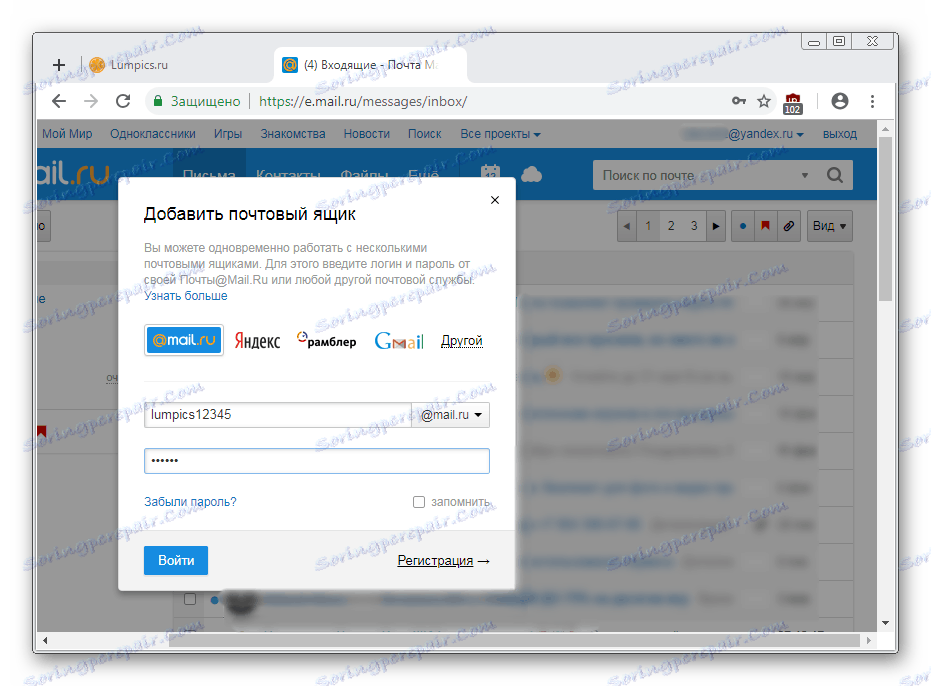

Metoda 4: Verze pro mobily
Majitelé smartphonů mohou s poštou pracovat z mobilního prohlížeče. V takovém případě se zobrazí zjednodušená verze, přizpůsobená pro zařízení Android, iOS nebo Windows Phone. Zvažte vstup Mail.Ru na Android.
- Postupujte podle výše uvedeného odkazu na stránky nebo zadejte do adresního řádku mail.ru - mobilní verze se automaticky otevře.
- Kliknutím na slovo "Pošta" otevřete formulář pro zadání přihlašovacího jména a hesla. Vyberte doménu, která přichází za @, zaškrtněte nebo zrušte zaškrtnutí políčka "Zapamatovat" a klikněte na "Enter" .
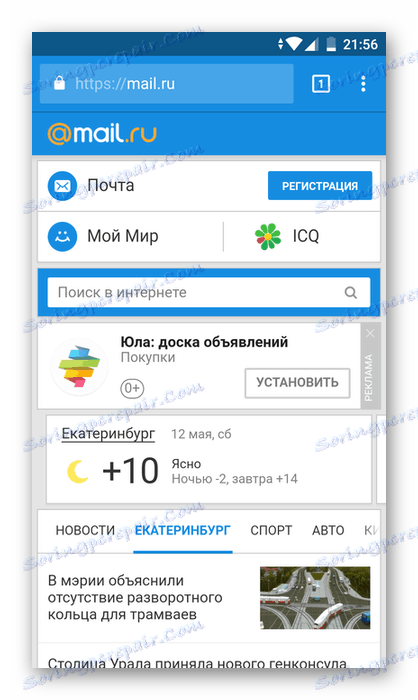
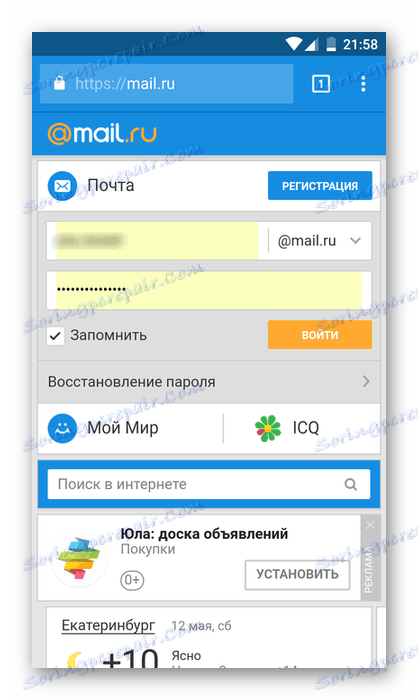
Tato možnost je k dispozici pouze pro domény @ mail.ru , @ inbox.ru , @ list.ru , @ bk.ru. Chcete-li zadat poštu s adresou jiné poštovní služby, použijte jednu ze dvou možností:
- Přejděte na stránku mail.ru, klikněte na slovo "Pošta" a pak na tlačítko "Přihlásit" .
- Klepnutím na @ mail.ru vyberte doménu požadované služby.
- Vyberte doménu a zadejte uživatelské jméno a heslo.
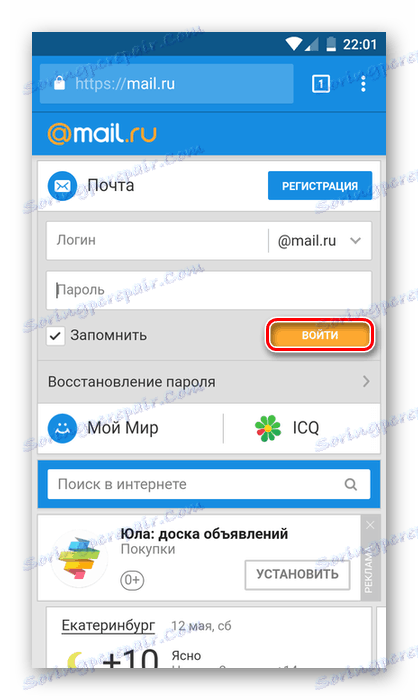

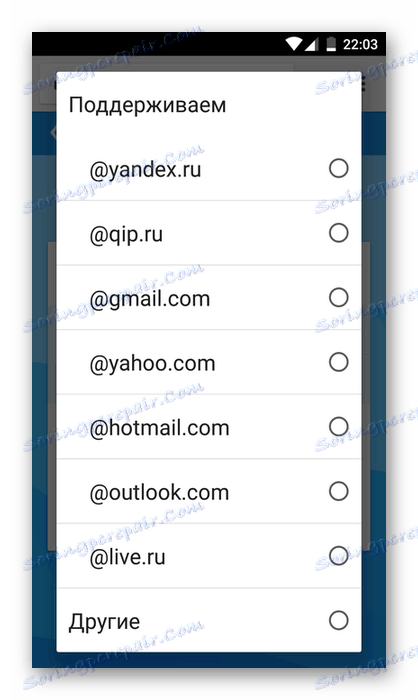
Alternativa pro rychlé přihlášení přes jiné služby:
Přepněte na dotykovou verzi aplikace Mail.Ru
- Přejděte na dotykovou verzi webu nebo zadejte do adresního řádku touch.mail.ru.
- Vyberte požadovanou službu a klikněte na ni.
- Zadejte své přihlašovací jméno, heslo a klikněte na tlačítko "Přihlásit se" .
- Do přihlašovacího formuláře vybrané poštovní služby bude přesměrováno. Přihlášení bude automaticky nastaveno a heslo musí být znovu zadáno.
- Dokončení procesu ověřování potvrďte přístup k datům služby.
- Budete převezeni na mobilní poštu a můžete ji začít používat.
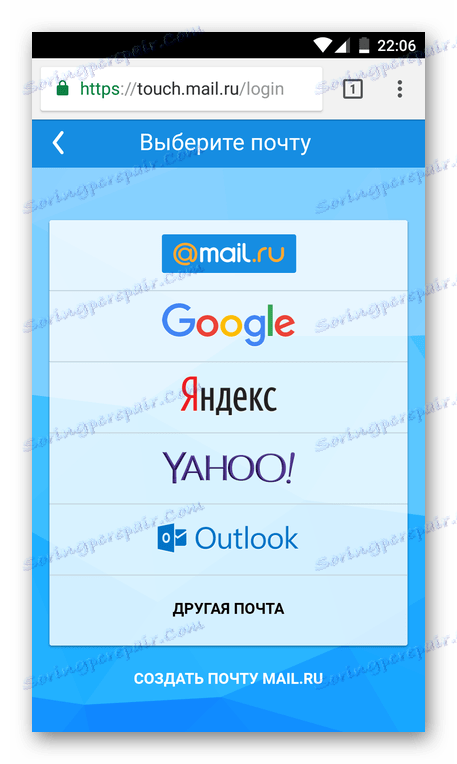

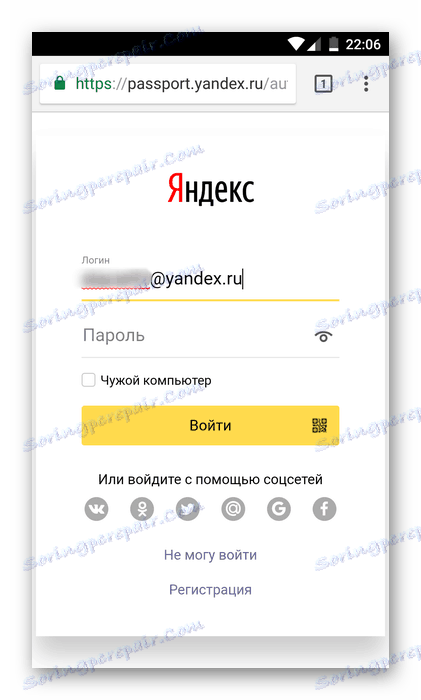
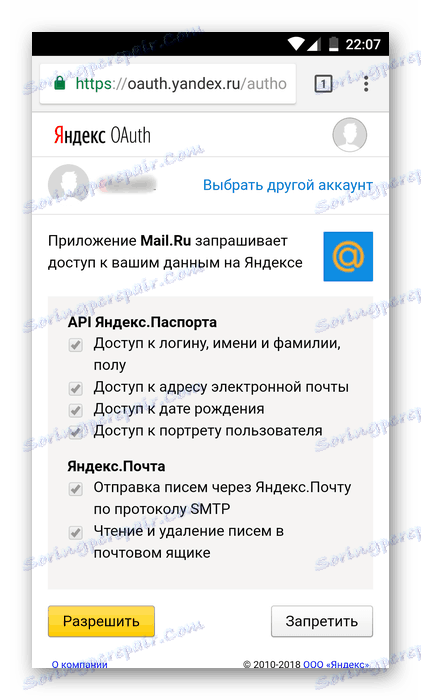
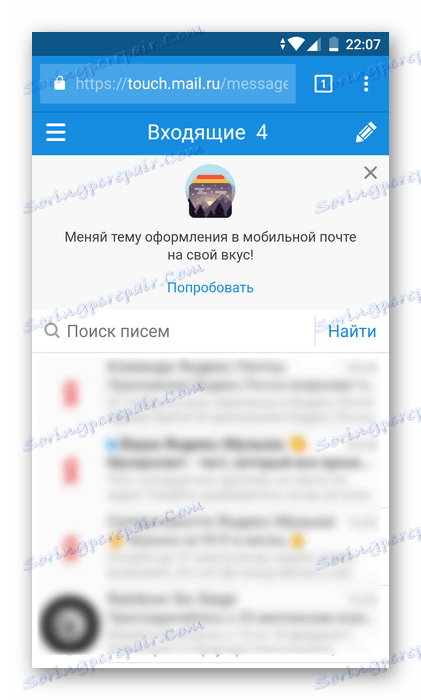
Metoda 5: Mobilní aplikace
Pravidelnější uživatelé pohodlněji instalují mobilní aplikaci namísto přihlášení do webu prostřednictvím prohlížeče. V takovém případě nebude autorizace resetována po vyčištění souborů cookie, stejně jako u prohlížečů, a přijdou push-notificace o nových písmenách.
Stáhněte službu Mail.Ru Mail z trhu Play
- Stáhněte si aplikaci z výše uvedeného odkazu nebo přejděte na stránku Play trhu , ve vyhledávací liště zadejte "mail mail.ru" a klikněte na "Instalovat" .
- Spusťte aplikaci, vyberte službu, kterou chcete přihlásit, a podobně jako metoda 4, počínaje druhým krokem, proveďte autorizaci.
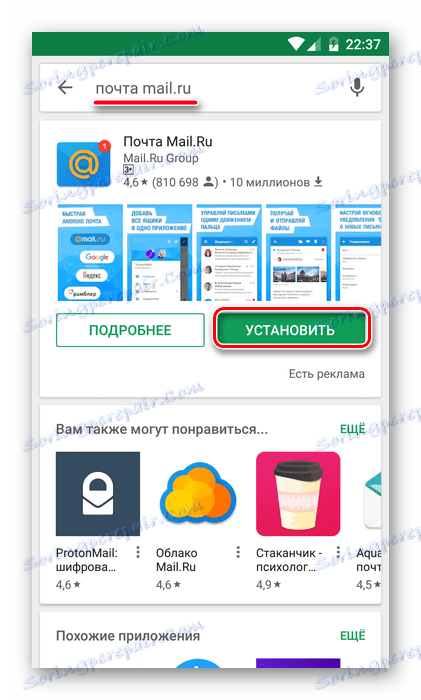
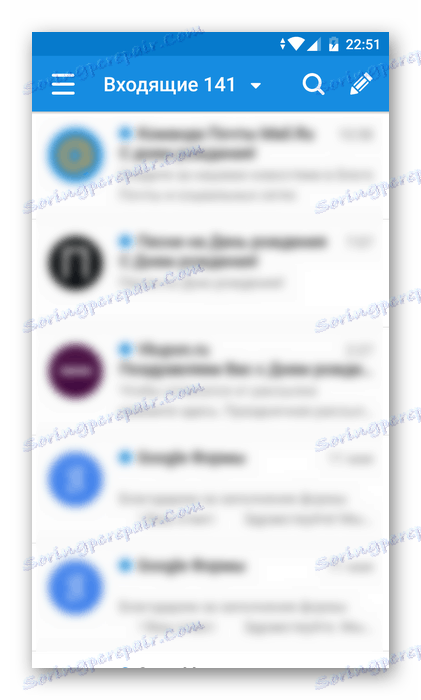
Metoda 6: Mobilní víceúčelový účet
V obou mobilních verzích aplikace můžete volně přepínat mezi více účty. Chcete-li přidat druhou adresu, postupujte takto:
- Otevřete mobilní verzi webu nebo aplikace a klikněte na tlačítko služby se třemi řádky.
- Klikněte na tlačítko "plus", které je pod avatarem aktuální poštovní schránky.
- Vyplňte formulář pro autorizaci, jak je popsáno v metodách 4 a 5.
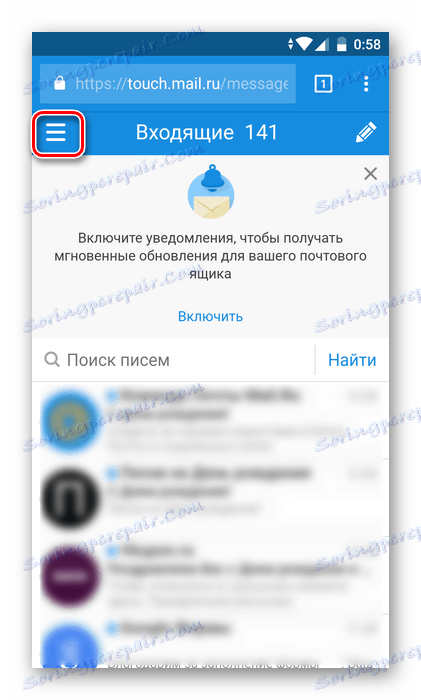
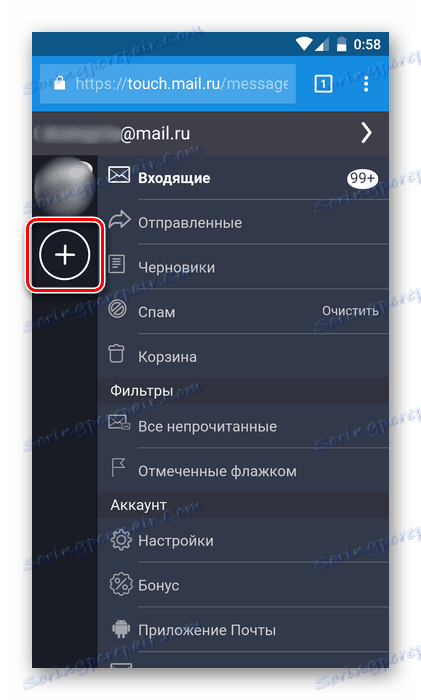
Analyzovali jsme 6 možností přístupu k poštovní schránce Mail.Ru. Vyberte ten správný a vždy zůstaňte připojeni.